ბევრი თვლის, რომ iTunes– ს აქვს შეზღუდული ფუნქციონირება. ამასთან, არსებობს რამდენიმე სასარგებლო გზა, რომლითაც შეგიძლიათ გამოიყენოთ iTunes. მაგალითად, თქვენ შეგიძლიათ მარტივად შემოიტანოთ DVD– ები iTunes– ზე DVD– ის ამოღების ინსტრუმენტის გამოყენებით, რომელიც ცნობილია როგორც Handbrake.
ნაბიჯები
ნაწილი 1 3 -დან: ხელის მუხრუჭის გაშვება

ნაბიჯი 1. ჩამოტვირთეთ Handbrake
Handbrake არის უფასო Ripper და Converter პროგრამა. შეგიძლიათ ჩამოტვირთოთ პროგრამა

ნაბიჯი 2. დააინსტალირეთ პროგრამული უზრუნველყოფა
გადმოტვირთვის შემდეგ, ორჯერ დააწკაპუნეთ გამშვებ მოწყობილობაზე და მიჰყევით ინსტრუქციას ინსტალაციის დასასრულებლად.

ნაბიჯი 3. გაუშვით ხელის მუხრუჭი
თუ ინსტალაციის შემდეგ ის ავტომატურად არ იხსნება, იპოვეთ პროგრამა და ორჯერ დააწკაპუნეთ გასაშვებად.
ნაწილი 3 3 -დან: თქვენი DVD დისკების ამოღება

ნაბიჯი 1. ჩადეთ თქვენი DVD თქვენი MAC- ის ოპტიკურ დისკზე
რამდენიმე წამი დასჭირდება სანამ DVD შინაარსი გამოჩნდება თქვენს ეკრანზე.

ნაბიჯი 2. აირჩიეთ წყარო ამოღებისთვის
უბრალოდ დააწკაპუნეთ გვერდითა ზოლში მოთავსებულ DVD ხატულაზე. ხელის მუხრუჭი ამოწმებს თქვენი DVD შინაარსს.
სკანირების დასრულების შემდეგ თქვენ შეძლებთ ნახოთ DVD– ის დეტალები (დაწყებული DVD– ს ზომიდან და DVD– ს მთლიანი სიგრძით)

ნაბიჯი 3. დააწკაპუნეთ „უნივერსალურზე“, თუ გსურთ DVD– ის განთავსება iTunes– ში
მას შემდეგ რაც დააწკაპუნებთ Apple– ის წინასწარ მენიუში არსებულ ნებისმიერ ვარიანტს, ფორმატი გადაიქცევა MP4 ფაილში

ნაბიჯი 4. დააწკაპუნეთ "დაწყებაზე", რომ დაიწყოთ ამოღების პროცესი
3 ნაწილი 3: ამოღებული ფაილების იმპორტი iTunes– ში

ნაბიჯი 1. გაუშვით iTunes

ნაბიჯი 2. გადაიტანეთ ამოღებული ფაილები iTunes ფანჯარაში
iTunes ავტომატურად დაამატებს ფაილს თქვენს ბიბლიოთეკაში შესაბამის კატეგორიაში (ამისათვის ეს იქნება ვიდეო ან ფილმები).
დამოკიდებულია iTunes– ში ჩართულ პარამეტრებზე, შეგიძლიათ აირჩიოთ ან შეინახოთ ორიგინალური ამოღებული ფაილი ან წაშალოთ იგი

ნაბიჯი 3. ფაილზე წვდომა
თქვენ შეგიძლიათ ფაილზე წვდომა დააწკაპუნოთ ფილმების გვერდითა ზოლზე, თქვენი iTunes ფანჯრის მარცხენა მხარეს.

ნაბიჯი 4. უყურეთ თქვენს ფილმს
ორჯერ დააწკაპუნეთ ფილმზე და უყურეთ მას როცა გინდათ.
ვიდეო - ამ სერვისის გამოყენებით, ზოგიერთი ინფორმაცია შეიძლება გაზიარდეს YouTube- თან
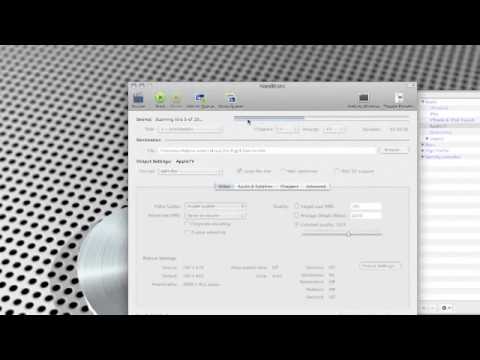
Რჩევები
- თუ თქვენ აპირებთ DVD– ების იმპორტი iTunes– ში, შეამოწმეთ DVD ფორმატი. ამჟამად, Apple– მა მხოლოდ iTunes– ს მისცა საშუალება MPEG-4 (mp4 და m4v ფაილი) ფორმატის წასაკითხად.
- თქვენი DVD– ის თქვენს iTunes– ში შემოტანა ძალიან მოსახერხებელია, რადგან ახლა თქვენ არ მოგიწევთ DVD– ს მყარი ასლის ტარება ყოველთვის, როცა გინდათ მისი ყურება.







